Importar imagens para um PC
Se ligar a câmara a um PC, pode copiar imagens gravadas para o PC.
Tem de usar software compatível com o formato de vídeo gravado, para poder reproduzir ou editar vídeo no PC.
Também pode usar software para processar e editar imagens RAW. ( Instalar o software)
Instalar o software)
Copiar imagens para um PC
Após ligar ao PC, pode copiar as imagens gravadas arrastando ficheiros e pastas nesta câmara para o PC.
|
Sistemas operativos suportados Windows: Windows 10 Mac: macOS 10.13, 10.14, 10.15.3 a 10.15.7, 11.0 a 11.4
Suportado por “Final Cut Pro X”. Para mais detalhes acerca do “Final Cut Pro X”, contacte a Apple Inc. |
Iniciar:
 Ligue a câmara e o PC.
Ligue a câmara e o PC.
-
Ligue a câmara e o PC com o cabo de ligação USB. (
 Porta USB)
Porta USB)
-
Prima

 para selecionar [PC(Storage)], e depois prima
para selecionar [PC(Storage)], e depois prima  ou
ou  .
.
 Windows: A unidade de disco (“LUMIX” ou a etiqueta do volume do cartão definido com [Definição fich. estilo CINE]) é apresentada em [Este PC].
Windows: A unidade de disco (“LUMIX” ou a etiqueta do volume do cartão definido com [Definição fich. estilo CINE]) é apresentada em [Este PC].
 Mac: A unidade de disco (“LUMIX” ou a etiqueta do volume do cartão definido com [Definição fich. estilo CINE]) é apresentada no ambiente de trabalho.
Mac: A unidade de disco (“LUMIX” ou a etiqueta do volume do cartão definido com [Definição fich. estilo CINE]) é apresentada no ambiente de trabalho.
-
Arraste ficheiros e pastas da câmara para o PC.
 Estrutura de pastas do cartão
Estrutura de pastas do cartão
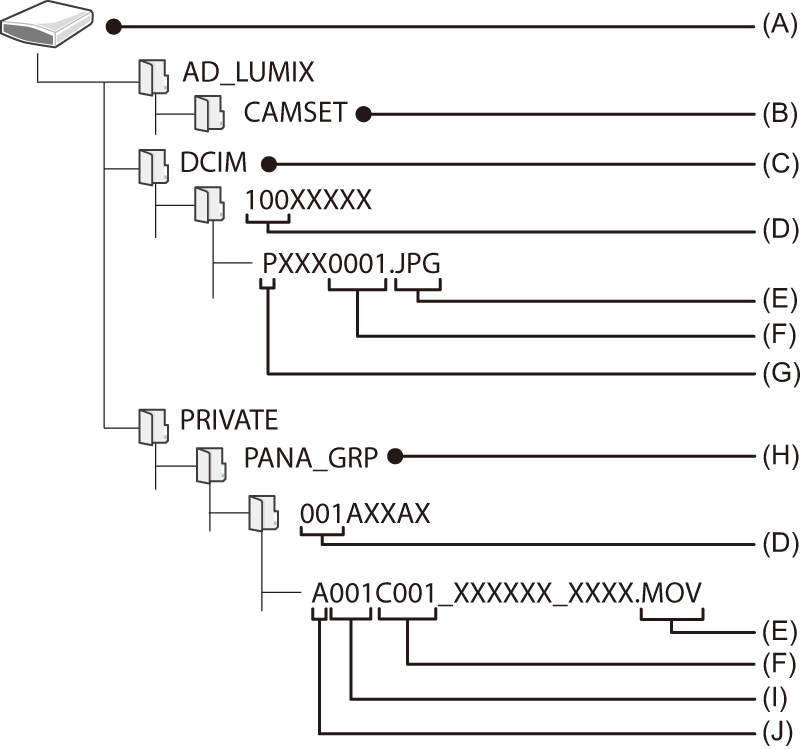
(A) Etiqueta do volume
Quando [Nome do ficheiro de vídeo] for definido para [Igual à foto (Norma DCF)]: LUMIX
Quando [Nome do ficheiro de vídeo] for definido para [CINE Style]: Etiqueta do volume do cartão definido em [Definição fich. estilo CINE]
(B) A informação de configuração da câmara
(C) Imagens
(D) Número da pasta
(E) JPG: Imagens com o formato JPEG
RW2: Imagens com o formato RAW
MP4: Vídeos MP4
MOV: vídeos MOV, vídeos Apple ProRes
(F) Número do ficheiro
(G) Espaço da cor
P: sRGB
_: AdobeRGB
(H) Video CineStyle
(I) Número do cartão
(J) Índice da câmara
|
|
Instalar o software
Instale o software para processar e editar imagens RAW.
|
|
 SILKYPIX Developer Studio SE
SILKYPIX Developer Studio SE
Este software processa e edita imagens RAW.
As imagens editadas podem ser guardadas num formato (JPEG, TIFF, etc.) que pode ser exibido num PC.
Consulte o seguinte website e descarregue e instale o software:
http://www.isl.co.jp/SILKYPIX/english/p/
Ambiente operativo
 Sistemas operativos suportados
Sistemas operativos suportados
Windows: Windows 10, Windows 8.1 (64 bits recomendado)
Mac: macOS 10.13 a 10.15, 11
 Para mais informações sobre como usar “SILKYPIX Developer Studio”, consulte o website de ajuda ou de suporte da Ichikawa Soft Laboratory.
Para mais informações sobre como usar “SILKYPIX Developer Studio”, consulte o website de ajuda ou de suporte da Ichikawa Soft Laboratory.
